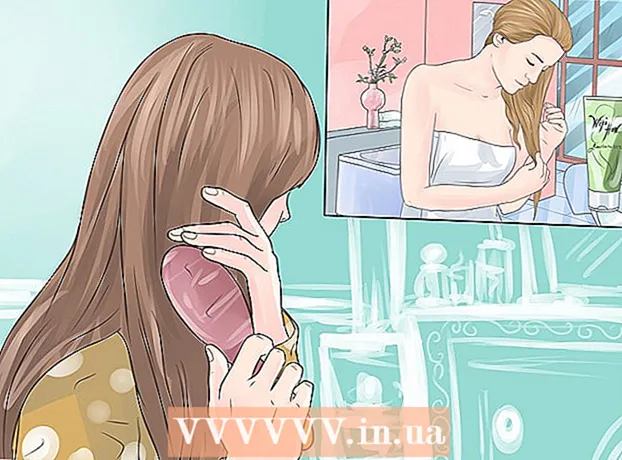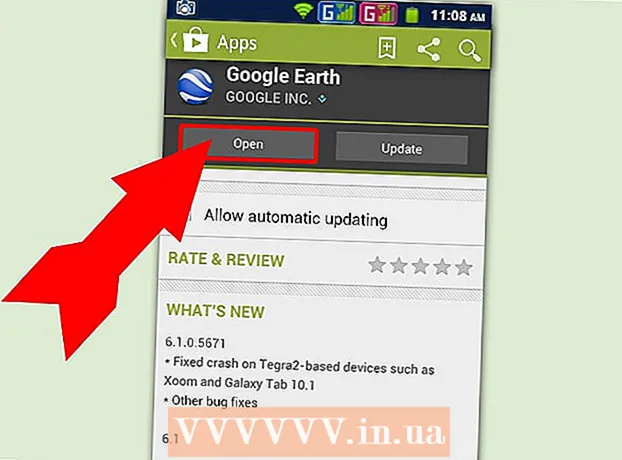Yazar:
Alice Brown
Yaratılış Tarihi:
25 Mayıs Ayı 2021
Güncelleme Tarihi:
1 Temmuz 2024

İçerik
Bu makale, Windows ve Mac OS X bilgisayarda VLC medya oynatıcı kullanarak nasıl ses kaydedileceğini gösterecektir.
adımlar
Yöntem 1/2: Windows
 1 VLC'yi başlatın. Beyaz çizgili turuncu koni simgesine tıklayın.
1 VLC'yi başlatın. Beyaz çizgili turuncu koni simgesine tıklayın. - Bilgisayarınızda VLC yoksa, kurun.
 2 Menüyü aç Görünüm. Bunu ekranın üst kısmındaki menü çubuğunda bulacaksınız. Bir menü açılacaktır.
2 Menüyü aç Görünüm. Bunu ekranın üst kısmındaki menü çubuğunda bulacaksınız. Bir menü açılacaktır.  3 Tıklamak Ek kontroller. Bu seçeneği menünün ortasında bulacaksın. Oynat düğmesinin üzerinde ek kontroller görünür.
3 Tıklamak Ek kontroller. Bu seçeneği menünün ortasında bulacaksın. Oynat düğmesinin üzerinde ek kontroller görünür.  4 Menüyü aç medya. Bunu ekranın üst kısmındaki menü çubuğunda bulacaksınız.
4 Menüyü aç medya. Bunu ekranın üst kısmındaki menü çubuğunda bulacaksınız.  5 Tıklamak Yakalama cihazını aç. Bu seçeneği menünün ortasında bulacaksın.
5 Tıklamak Yakalama cihazını aç. Bu seçeneği menünün ortasında bulacaksın.  6 simgesine tıklayın
6 simgesine tıklayın  "Ses cihazı adı" seçeneğinin yanındaki Bir menü açılacaktır. İçindeki ses kaynağını seçin:
"Ses cihazı adı" seçeneğinin yanındaki Bir menü açılacaktır. İçindeki ses kaynağını seçin: - Bilgisayarınızın mikrofonundan ses kaydetmek için "Mikrofon" seçeneğine tıklayın.
- Hoparlörlerinizden ses kaydetmek için "Stereo Mix" seçeneğine tıklayın.
 7 Tıklamak Oyna. Bu seçeneği Kaynak penceresinin altında bulacaksınız.
7 Tıklamak Oyna. Bu seçeneği Kaynak penceresinin altında bulacaksınız.  8 Ses kaydını başlatmak için "Kaydet" düğmesine tıklayın. Bu düğme kırmızı bir daire ile işaretlenmiştir ve oynat düğmesinin üzerinde bulunur.
8 Ses kaydını başlatmak için "Kaydet" düğmesine tıklayın. Bu düğme kırmızı bir daire ile işaretlenmiştir ve oynat düğmesinin üzerinde bulunur. - Bilgisayarınızın hoparlörlerinden ses kaydetmek istiyorsanız ses dosyasını çalın.
 9 Kaydı durdurmak için Kayıt düğmesine tekrar tıklayın.
9 Kaydı durdurmak için Kayıt düğmesine tekrar tıklayın. 10 "Durdur" düğmesine tıklayın. Bu düğme siyah bir kare ile işaretlenmiştir ve oynat düğmesinin sağında bulunur.
10 "Durdur" düğmesine tıklayın. Bu düğme siyah bir kare ile işaretlenmiştir ve oynat düğmesinin sağında bulunur.  11 Kaydedilen ses dosyasını oynatın. Bunu yapmak için "Başlat" menüsünü açın
11 Kaydedilen ses dosyasını oynatın. Bunu yapmak için "Başlat" menüsünü açın  , "Dosya Gezgini" ni tıklayın
, "Dosya Gezgini" ni tıklayın  , pencerenin sol bölmesindeki "Müzik" klasörüne tıklayın ve adı "vlc-record-" ile başlayan ve kayıt tarihi ve saati ile biten bir ses dosyasına tıklayın.
, pencerenin sol bölmesindeki "Müzik" klasörüne tıklayın ve adı "vlc-record-" ile başlayan ve kayıt tarihi ve saati ile biten bir ses dosyasına tıklayın. - Varsayılan olarak VLC, oluşturulan ses dosyalarını Müzik klasörüne ve video dosyalarını Videolar klasörüne gönderir.
Yöntem 2/2: Mac OS X
 1 VLC'yi başlatın. Beyaz çizgili turuncu koni simgesine tıklayın.
1 VLC'yi başlatın. Beyaz çizgili turuncu koni simgesine tıklayın. - Bilgisayarınızda VLC yoksa, kurun.
 2 Menüyü aç Dosya. Bunu ekranın üst kısmındaki menü çubuğunda bulacaksınız. Bir menü açılacaktır.
2 Menüyü aç Dosya. Bunu ekranın üst kısmındaki menü çubuğunda bulacaksınız. Bir menü açılacaktır.  3 Tıklamak Yakalama cihazını aç. Bu seçeneği menünün ortasında bulacaksın.
3 Tıklamak Yakalama cihazını aç. Bu seçeneği menünün ortasında bulacaksın.  4 "Ses" seçeneğinin yanındaki kutuyu (beyaz onay işareti şeklinde) işaretleyin.
4 "Ses" seçeneğinin yanındaki kutuyu (beyaz onay işareti şeklinde) işaretleyin. 5 Ses menüsünü açın ve bir ses kaynağı seçin. Menü bilgisayar seçeneklerini görüntüler. Kaydedilecek sesin kaynağını seçin:
5 Ses menüsünü açın ve bir ses kaynağı seçin. Menü bilgisayar seçeneklerini görüntüler. Kaydedilecek sesin kaynağını seçin: - Yerleşik mikrofondan ses kaydetmek için Yerleşik Mikrofon seçeneğine tıklayın.
- Harici bir mikrofondan veya bilgisayarınıza bağlı başka bir ses kaynağından ses kaydetmek için "Ses Girişi" seçeneğine tıklayın.
- Soundflower yazılımını yükleyin ve bilgisayarınızın hoparlörlerinden ses kaydetmek için "Soundflower" seçeneğini seçin.
 6 Tıklamak Açık. Bu mavi düğmeyi Kaynak penceresinin altında bulacaksınız.
6 Tıklamak Açık. Bu mavi düğmeyi Kaynak penceresinin altında bulacaksınız.  7 Menüyü aç Geri çalma. Bunu ekranın üst kısmındaki menü çubuğunda bulacaksınız.
7 Menüyü aç Geri çalma. Bunu ekranın üst kısmındaki menü çubuğunda bulacaksınız.  8 Tıklamak KayıtSes kaydını başlatmak için Menünün en üstündeki üçüncü seçenektir.
8 Tıklamak KayıtSes kaydını başlatmak için Menünün en üstündeki üçüncü seçenektir. - Bilgisayarınızın hoparlörlerinden ses kaydetmek istiyorsanız ses dosyasını çalın.
 9 "Durdur" düğmesine tıklayın. Bu düğme siyah bir kare ile işaretlenmiştir ve pencerenin altında bulunur.
9 "Durdur" düğmesine tıklayın. Bu düğme siyah bir kare ile işaretlenmiştir ve pencerenin altında bulunur.  10 Kaydedilen ses dosyasını oynatın. Bunu yapmak için, bir Finder penceresi açın (Finder'daki mavi yüz simgesine tıklayın), pencerenin sol bölmesindeki Müzik klasörüne tıklayın ve adı “vlc-record-” ile başlayan bir ses dosyasına tıklayın ve kaydın tarihi ve saati ile biter.
10 Kaydedilen ses dosyasını oynatın. Bunu yapmak için, bir Finder penceresi açın (Finder'daki mavi yüz simgesine tıklayın), pencerenin sol bölmesindeki Müzik klasörüne tıklayın ve adı “vlc-record-” ile başlayan bir ses dosyasına tıklayın ve kaydın tarihi ve saati ile biter. - Varsayılan olarak VLC, oluşturulan ses dosyalarını Müzik klasörüne gönderir.